آموزش افقی کردن صفحات در ورد در میان صفحات عمودی
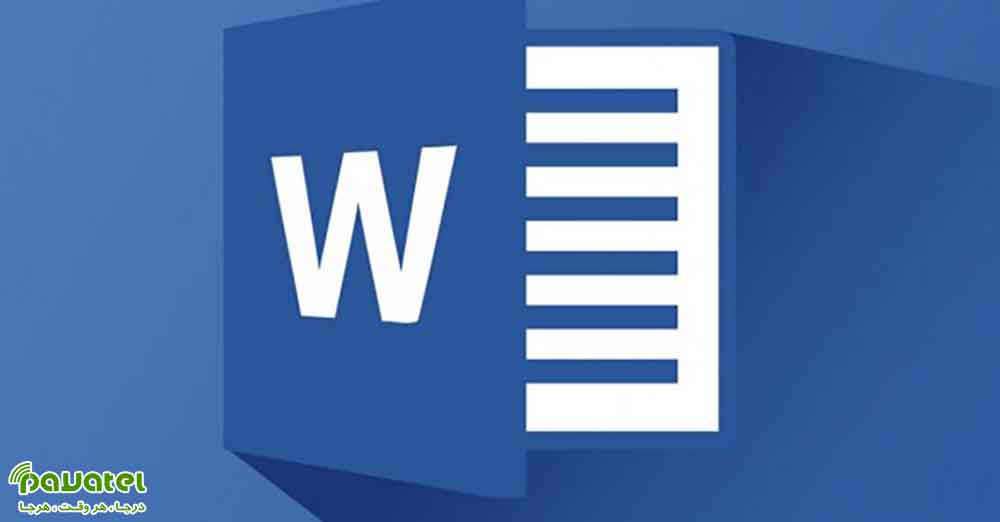
نرم افزار ورد ، یکی از محبوب ترین و کاربردی ترین برنامه های مجموعه مایکروسافت آفیس می باشد. اگ در حال نوشتن پایان نامه ، گزارش و یا هر چیز دیگری در این نرم افزار هستید و قصد دارید در میان صفحات عمودی سند خود ، چند صفحه را به حالت افقی دربیاورید با ما در این بخش همراه باشید تا نحوه افقی کردن صفحات در ورد را یاد بگیرید.
افقی کردن صفحات در ورد
اگر که تا به حال به فرمت برگه پیشفرض نرم افزار ورد دقت کرده باشید خواهید دید که این نرم افزار به صورت پیشفرض یک برگه A4 را به صورت عمودی در اختیار شما قرار خواهد داد تا بتوانید اطلاعات خود را در آن یادداشت نمایید. صفحات افقی برای ساخت بروشور یا ستون بندی متن بسیار کاربرد دارند. اگر بخواهید تا این صفحه را به صورت افقی یا همان Landescape دراورید کافی است مراحل زیر را طی کنید:
- در اول صفحه ای که قصد تغییر به حالت افقی دارید قرار بگیرید.
- حالا به تب Layout بروید.
- روی گزینه Breaks کلیک کنید.
- از بین گزینه های باز شده، Next Page را انتخاب کنید.
در مرحله بعد، همانطور که هنوز در تب Layout هستید مراحل زیر را دنبال کنید:
- روی Orientation کلیک کنید.
- سپس حالت افقی Landscape را انتخاب کنید.
- حال صفحه مورد نظر شما افقی است و ما بقی صفحات در همان حالت عمودی هستند.
نمایش متن انتخاب شده در صفحه افقی
- متن مورد نظر را انتخاب کنید.
- به تب Layout بروید.
- روی گزینه حاشیه ها Margins کلیک کنید.
- از منویی که باز می شود گزینه Custom Margins را انتخاب کنید.
- در پنجره باز شده Page Setup از تب Margins روی گزینه Landscape کلیک کنید.
- سپس از پایین همان پنجره و در بخش Preview از منوی مقابل Apply to گزینه selected text را انتخاب کنید و روی OK بزنید.









